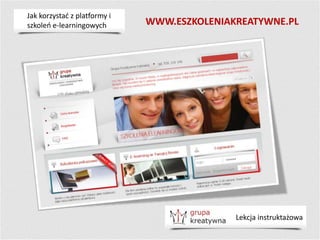
Instrukcja obsługi platformy e-learninowej
- 1. Jak korzystać z platformy i szkoleń e-learningowych WWW.ESZKOLENIAKREATYWNE.PL Lekcja instruktażowa
- 2. Nasza platforma e-learningowadostępna jest w systemie 365/7/24 pod tym linkiem. Warunkiem użytkowania platformy przed zakupem dowolnego kursu jest założenie konta w serwisie. W okienku LOGOWANIE, kliknij w opcję załóż konto.
- 3. Po kliknięciu w opcję załóż konto pojawi się formularz rejestracyjny, w którym wypełnij pola oznaczone czerwoną gwiazdką. Pamiętaj, że hasło musi zawierać co najmniej 6 znaków. Zapoznaj się też z regulaminem użytkowania serwisu. Po zarejestrowaniu konta zajrzyj na podany przez Ciebie adres mailowy, aby potwierdzić założenie konta. Od tego momentu możesz już się logować i korzystać z dostępnych szkoleń elearningowych.
- 4. Swoje dane możesz zmienić i uzupełnić w zakładce Edycja konta. W zakładce tej znajduje się 5 grup danych: Edycja konta - tu możesz zmienić hasło. Adres - na te dane będą wysyłane faktury VAT oraz zaświadczenia za ukończenie multikursów. Faktura - jeśli będziesz chciał otrzymać dowód zakupu, w polu Rachunek zaznacz opcję Faktura i uzupełnij dane potrzebne do prawidłowego wystawienia faktury. Biblioteka - wyświetla listę dostępnych kursów ze wskazaniem, które z nich masz już wykupione. Zaświadczenia - w tym miejscu będziesz miał dostęp do listy multikursów, które ukończyłeś. Po każdym ukończonym pozytywnie multikursie wystawiamy imienne zaświadczenie ukończenia szkolenia.
- 5. Na naszej platformie elearningowej znajdziesz trzy rodzaje kursów oznaczone grafikami: Multikursy- to jeden szerszy temat, omówiony szczegółowo i podzielony na kilka modułów, lekcji. W niektórych modułach zawarte są krótkie quizy. Ich rozwiązanie nie ma wpływu na zaliczenie całej lekcji. Po przejściu każdego modułu musisz zaliczyć test wiedzy, aby przejść do kolejnej lekcji (na ostatnim slajdzie jest link do testu). Testy wiedzy możesz powtarzać tak długo, dopóki nie uzyskasz pozytywnego rezultatu. Po zaliczeniu ostatniego modułu znajdziesz link, po kliknięciu którego będziesz mógł zamówić zaświadczenie o ukończeniu Multikursu. Minikursy - w Minikursie przedstawiamy jeden krótki temat. Średnio przejście Minikursuzamuje 15-20 minut. W niektórych modułach zawarte są krótkie quizy i pytania sprawdzające. Minikursy nie są zakończone testami wiedzy, a ich przejście nie wiąże się z otrzymaniem zaświadczenia ukończenia kursu. Filmy - zawierają kilkunastominutowe omówienie jednego zagadnienia. W filmach nie ma testów, ani quizów. W okresie dostępności filmu, możesz oglądać go dowolną ilość razy.
- 6. Aby kupić kurs musisz być zalogowany. Następnie kliknij w ikonkę „lista kursów”, otworzy się pełen wykaz dostępnych obecnie Mini i Multikursów.
- 7. Załóżmy, że chceszkupićmultikurs„Turbosprzedaż nie tylko dla orłów”. Otwiera się krótki opis szkolenia, aby dowiedzieć się więcej na jego temat, kliknij przycisk „Więcej”, aby kupić kurs wybierz „Dodaj do koszyka”.
- 8. W widoku koszyka na dole znajduje się pole do opcjonalnego wyboru wystawienia faktury.
- 9. Wystarczy teraz zaakceptować zamówienie. Jako opcję zapłaty do wyboru masz „system płatności.pl” lub „tradycyjny przelew”. Po otrzymaniu informacji z programu płatności.pl lub po zaksięgowaniu tradycyjnego przelewu na naszym koncie, zakupiony kurs zostaje aktywowany na Twoim koncie, o czym zostaniesz poinformowany mailem. Aktywny kurs będzie widoczny na Twoim koncie po zalogowaniu w zakładce „Moje kursy”.
- 10. Aby skorzystać z lekcji, zaloguj się. a następnie wejdź w zakładkę „Moje kursy”. Kliknij w polecenie rozpocznij kurs.
- 11. Szkolenie otworzy się w nowym oknie.
- 12. Na górnym pasku znajduje się tytuł szkolenia, oraz zakładki, z których m.in. możesz dowiedzieć się jak nawigować po slajdach oraz pobierać ćwiczenia z załącznika. Dolny pasek służy nawigacji: znajdziesz tu m.in. przycisk do wyłączania lub włączania dźwięku, informację o ogólnej liczbie slajdów oraz wskazanie, na którym slajdzie obecnie pracujesz. Jest też przycisk startu i pauzy oraz przyciski do przechodzenia między kolejnymi i poprzednimi slajdami.
- 13. Zwróć uwagę, że na niektórych slajdach znajdują się rozgałęzienia, które zawierają rozwinięcie poruszanego tematu, wtedy musisz zastosować się do wskazówek lektora i kliknąć we wskazane miejsce, aby dowiedzieć się więcej. Jest to bardzo ważne, bo klikając cały czas przycisk dalej, ominie Cię mnóstwo cennej wiedzy.
- 14. Jak już wspomnieliśmy na poprzednich slajdach, w Mini- i Multikursach znajdziesz różnego rodzaju quizy, które polegają min. na: wybraniu jednej poprawnej odpowiedzi, połączeniu odpowiedzi w pary, wpisaniu odpowiednich słów. Takie quizy nie mają wpływu na to, czy lekcja, którą w danej chwili przechodzisz, zostanie zaliczona.
- 15. Wiążącym do zaliczenia poszczególnych modułów jest test, który rozwiązujesz na końcu każdej lekcji w Multikursie (na ostatnim slajdzie znajdziesz przycisk wykonaj test). W oknie przeglądarki uruchomi się test zawierający pytania z zakresu modułu, który właśnie ukończyłeś. Każdy test zawiera kilka/klikanaście pytań, musisz odpowiedzieć dobrze co najmniej na 70% z nich, aby uzyskać dostęp do następnego modułu. Tylko 1 odpowiedź jest poprawna.
- 16. Na koniec testu zobaczysz raport, gdzie dowiesz się czy przeszedłeś test oraz jakich udzieliłeś odpowiedzi. Jeśli zaliczyłeś test, kliknij w Następna prezentacja, uruchomi się następny moduł. Jeśli nie zaliczyłeś testu, kliknij w Zacznij test wiedzy. Do testu możesz podchodzić wielokrotnie, aż do skutku.
- 17. I na koniec bardzo ważna uwaga techniczna. Po otworzeniu lekcji w nowym oknie, nie zamykaj okna przeglądarki, z którego lekcja została uruchomiona. Okno musi być otwarte, by mogły ładować się do niego zewnętrzne dokumenty, strony, a także, aby po przejściu każdego modułu, mógł załadować się do niego test wiedzy.
- 19. napisz do nas maila: helpdesk@szkoleniakreatywne.pl
- 20. zadzwoń: 516 129 149 lub 502 916 347 lubgrupa_kreatywna
- 21. skontaktuj się przez nr 335465